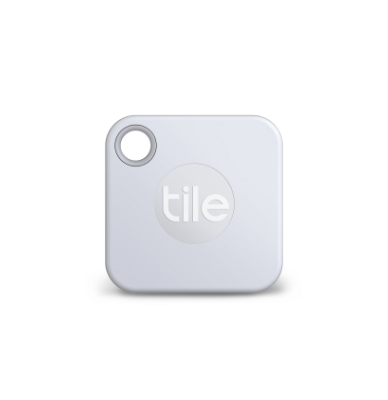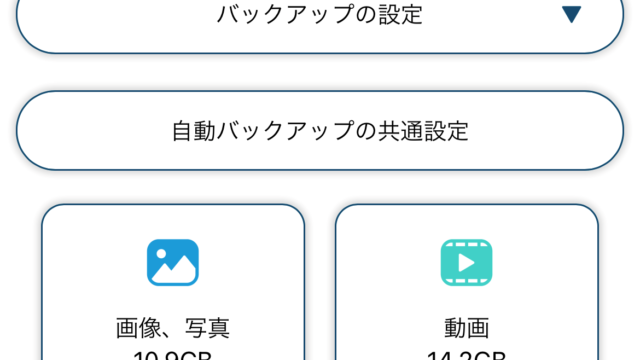先日購入したTileのMateですが、設定に戸惑う部分が少し有りました。
そこで今回は、Tile Mateの設定方法をお伝えしたいと思います。
設定方法は、Mateに限らずProやSlim、Stickerも同じですので、ぜひ参考にしてみてください。
また、Tile Mateを実際に使って、勘違いしやすい点や分かりにくい点、紛失した場合の探し方についてはこちらのブログにまとめていますので、ぜひご覧ください。
登録されているTileの設定
既に登録されているTileの設定をするには、設定したいTileの写真をタップします。

画面が切り替わったところで”追加オプション”をタップします。
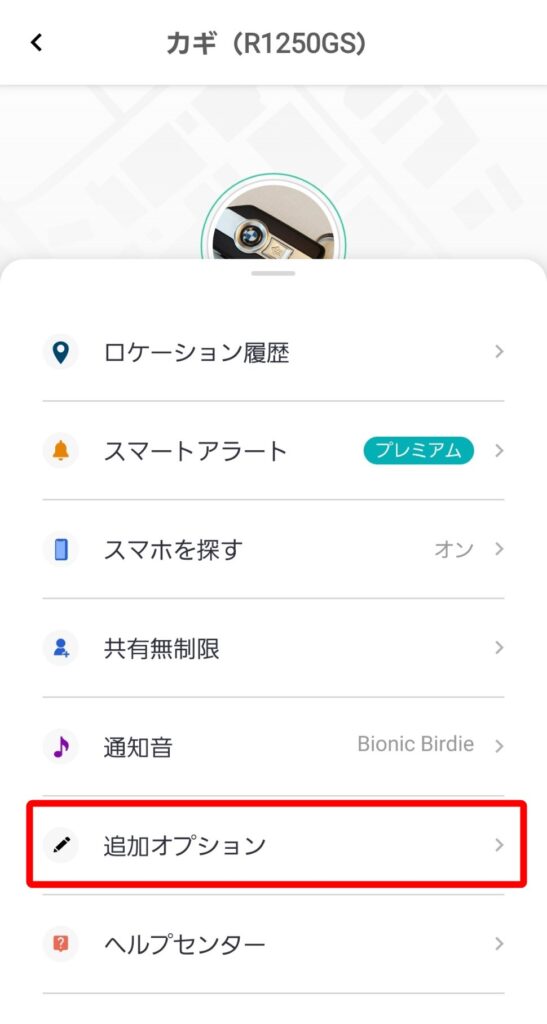
名前の変更
Tileの名前の変更方法は、写真の赤枠で囲った部分を変更します。
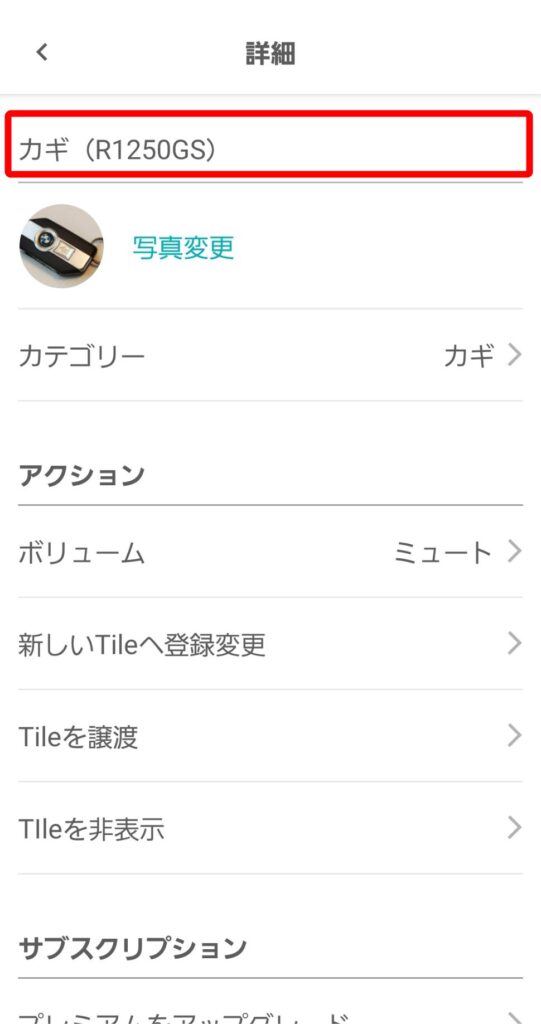
写真の変更
写真の変更は、赤枠で囲った部分をタップします。
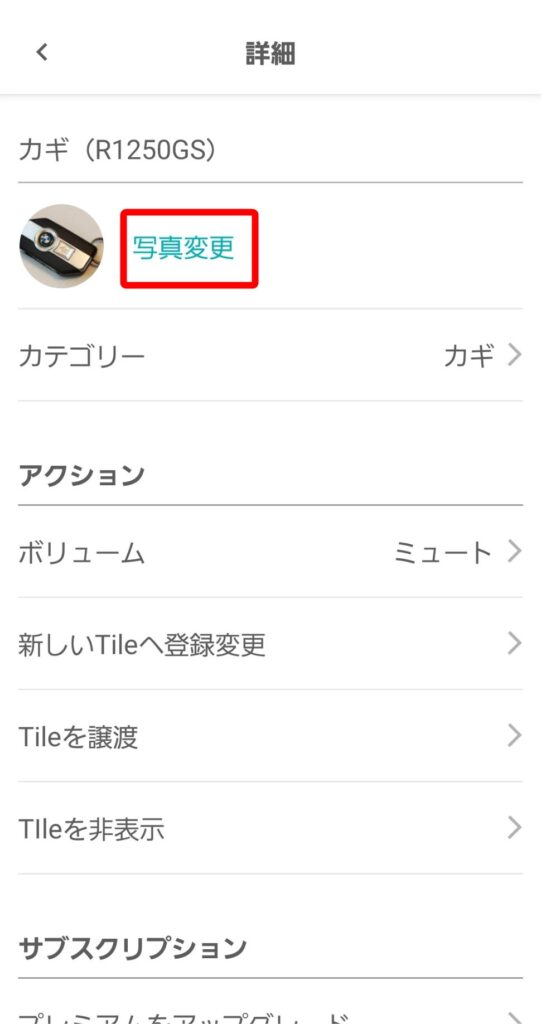
すると、次の様なサブ画面が開きますので、選択方法を選んでください。
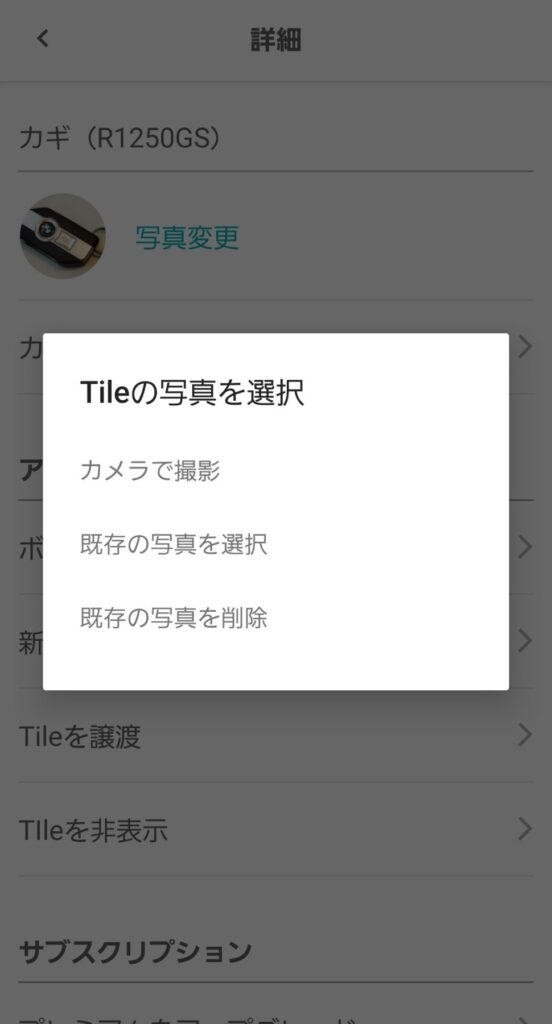
”既存の写真を削除”を選択すると、今まで使用していた写真が削除され、代わりにデフォルトの写真に戻ります。
音量の変更
Tileから流れるメロディーの音量を変更する場合は赤枠をタップします。
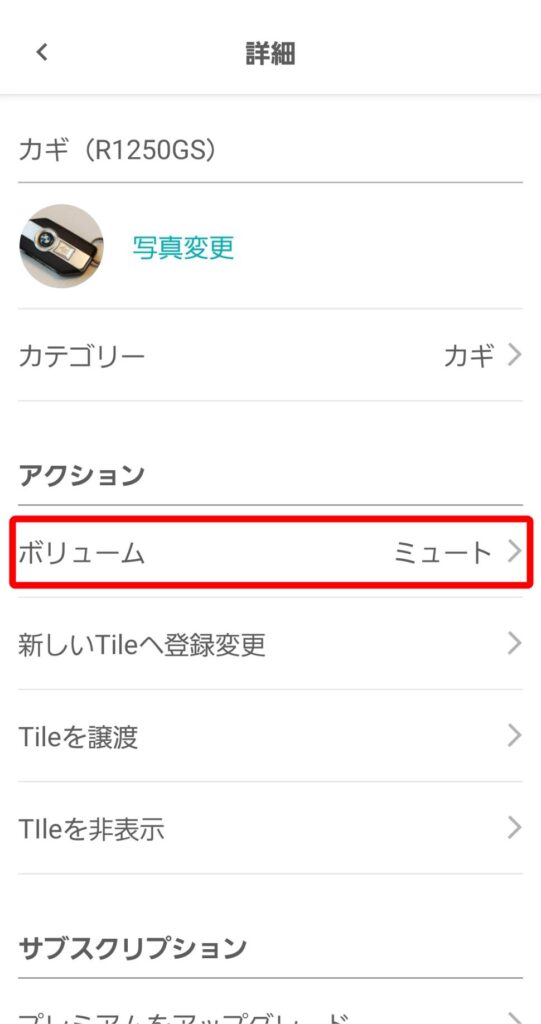
開いたサブ画面からお好みの音量を選択してください。
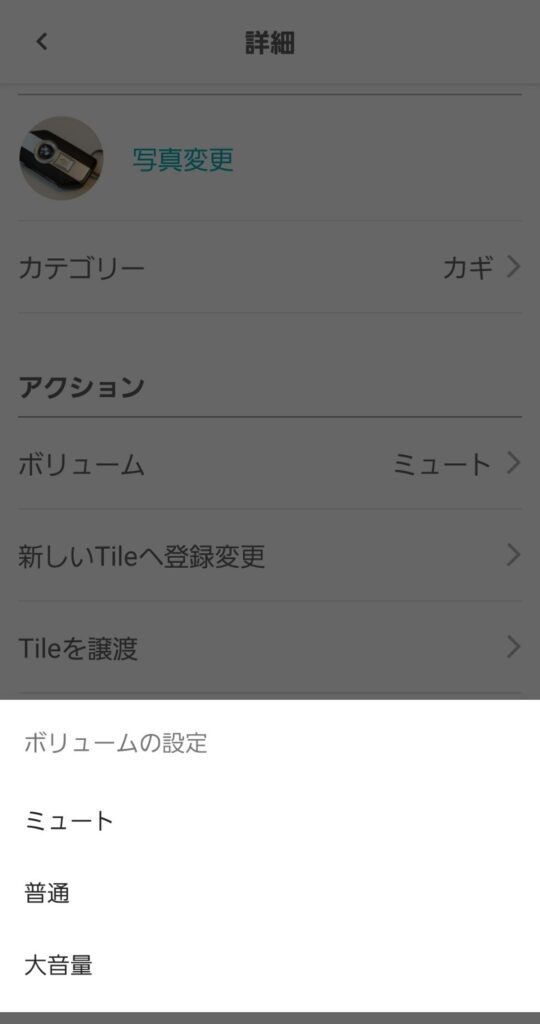
なお、”ミュート”を選択すると、”Tileを探す”を行っても音が鳴りませんので、その際は下記写真の赤枠をタップしてください。
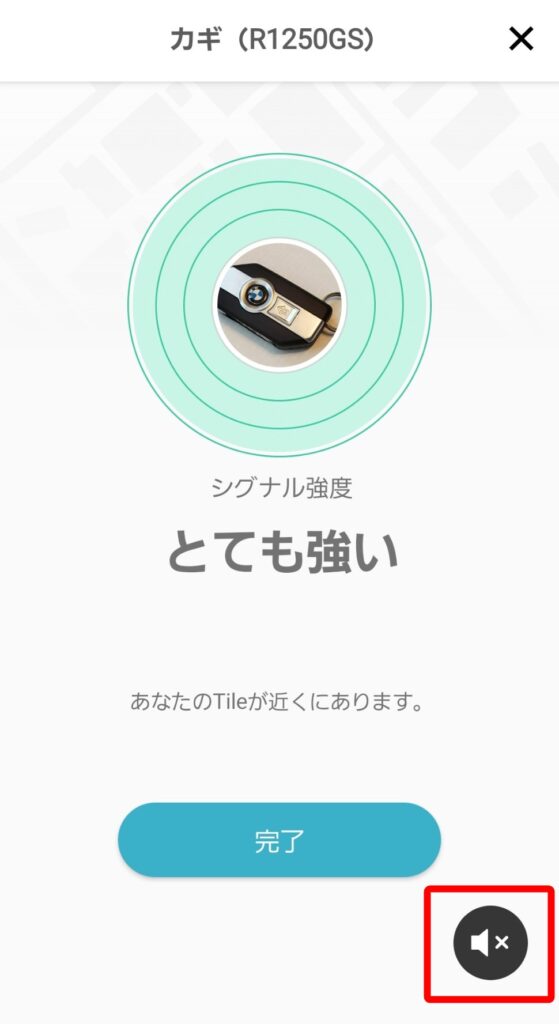
一覧から消えてしまったTileを再表示させる方法
設定を行っていると、登録していたはずのTileが一覧から突然消えていしまうことがあります。
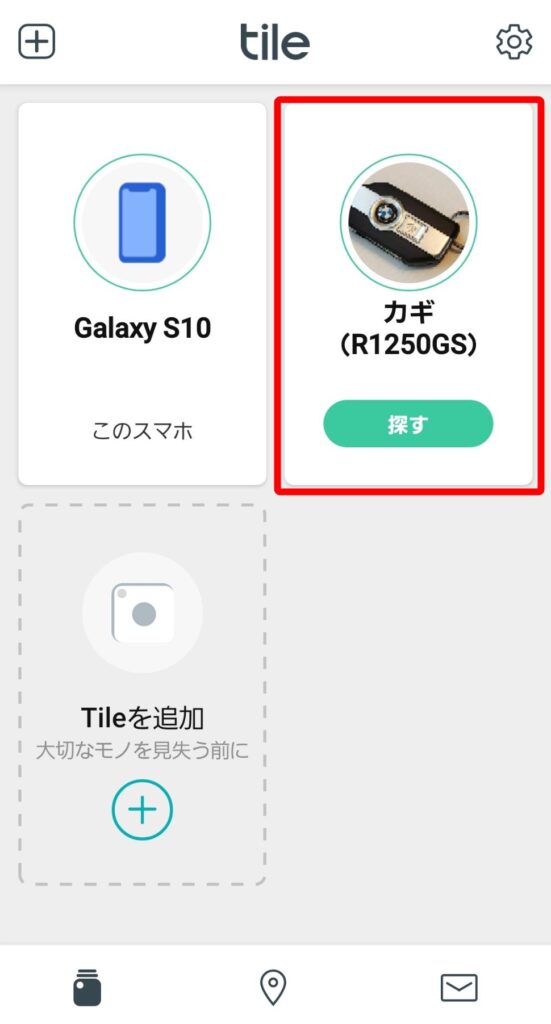
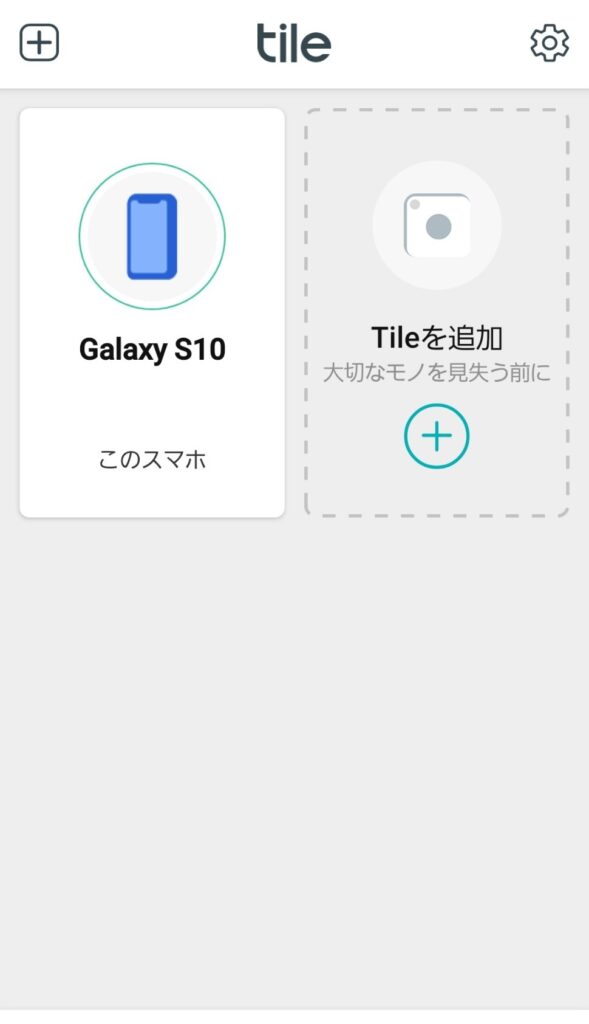
これは、多くの場合で誤って”Tileを非表示”をタップしたことが原因です。
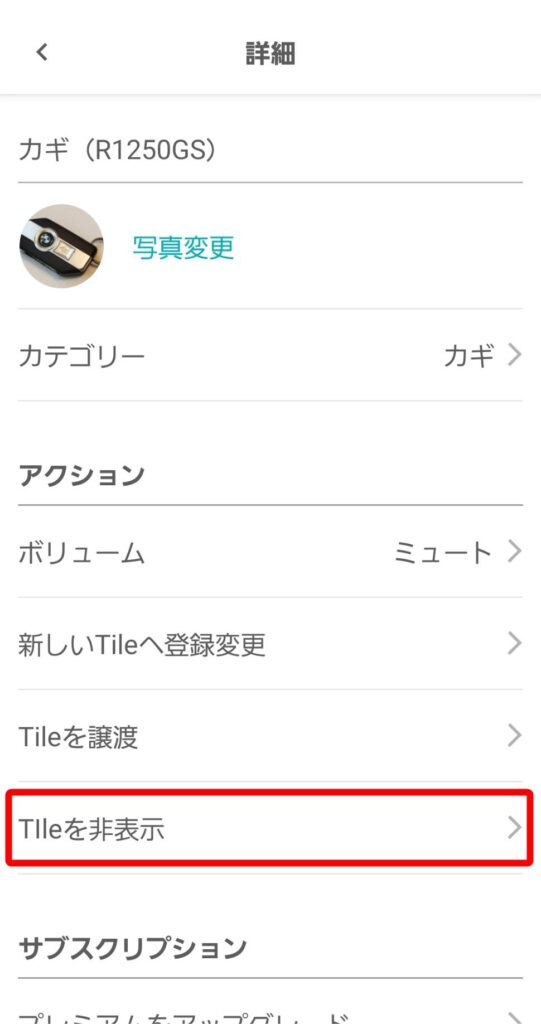
この”Tileを非表示”は、”非表示にしますか?”といった確認メッセージが表示されないので、誤って非表示にしたことに気が付かないことがあるのです。
表示させるには、メイン画面右上の設定をタップします。
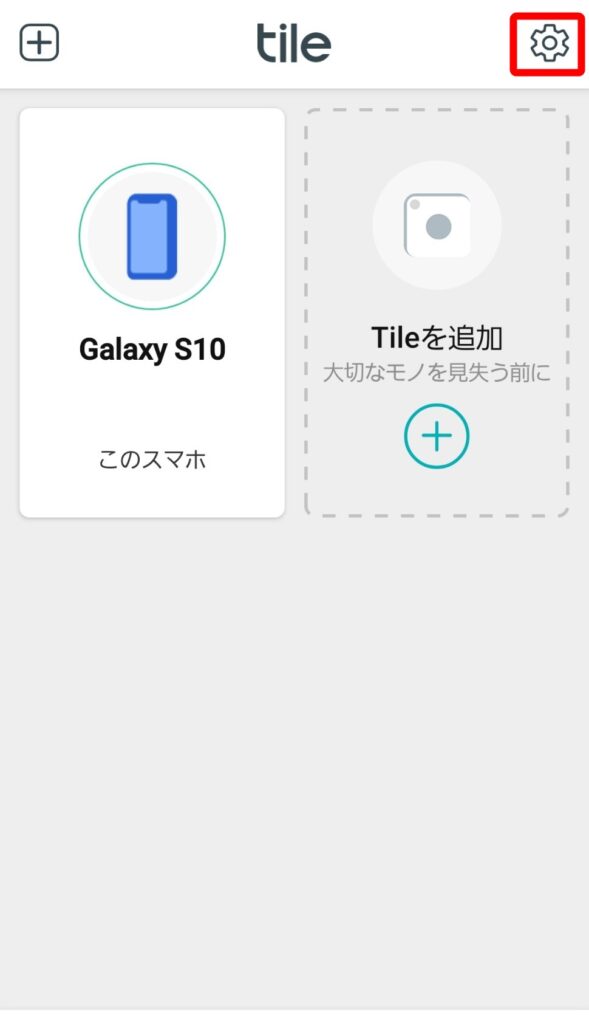
”非表示Tileを管理する”をタップします。
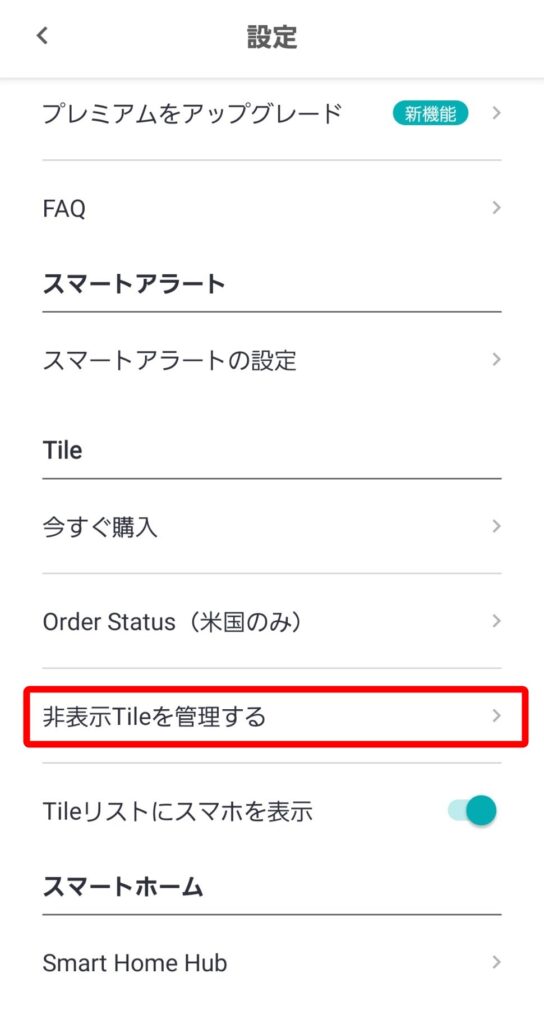
再表示させたいTileをタップすると、メイン画面に再表示されます。
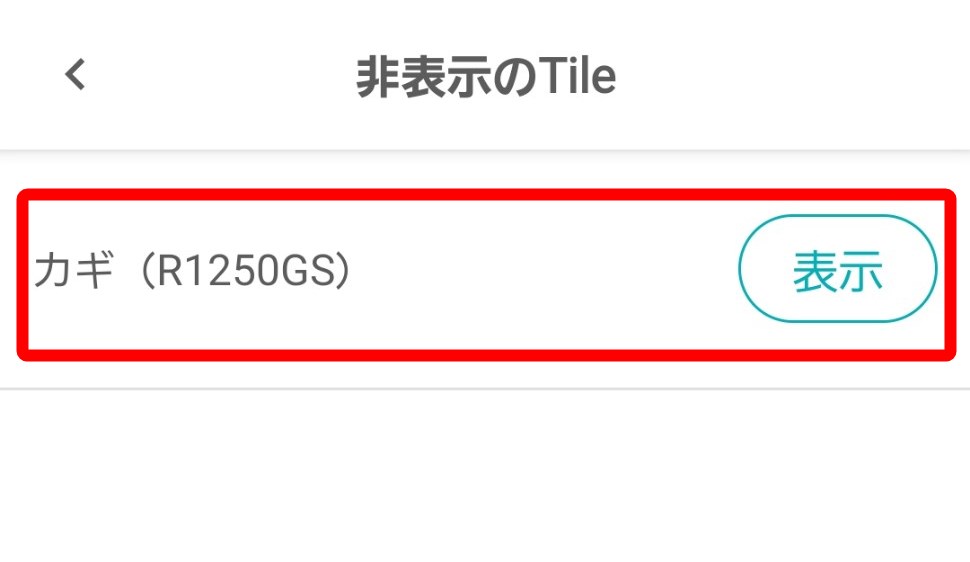
終わりに
今回は、設定で少しわかりずらい部分をまとめてみました。
なお、分かりずらい所や勘違いしやすいところについては次のブログにまとめていますので、参考にしていただければ幸いです。
では、みさんの参考になれば嬉しいです。